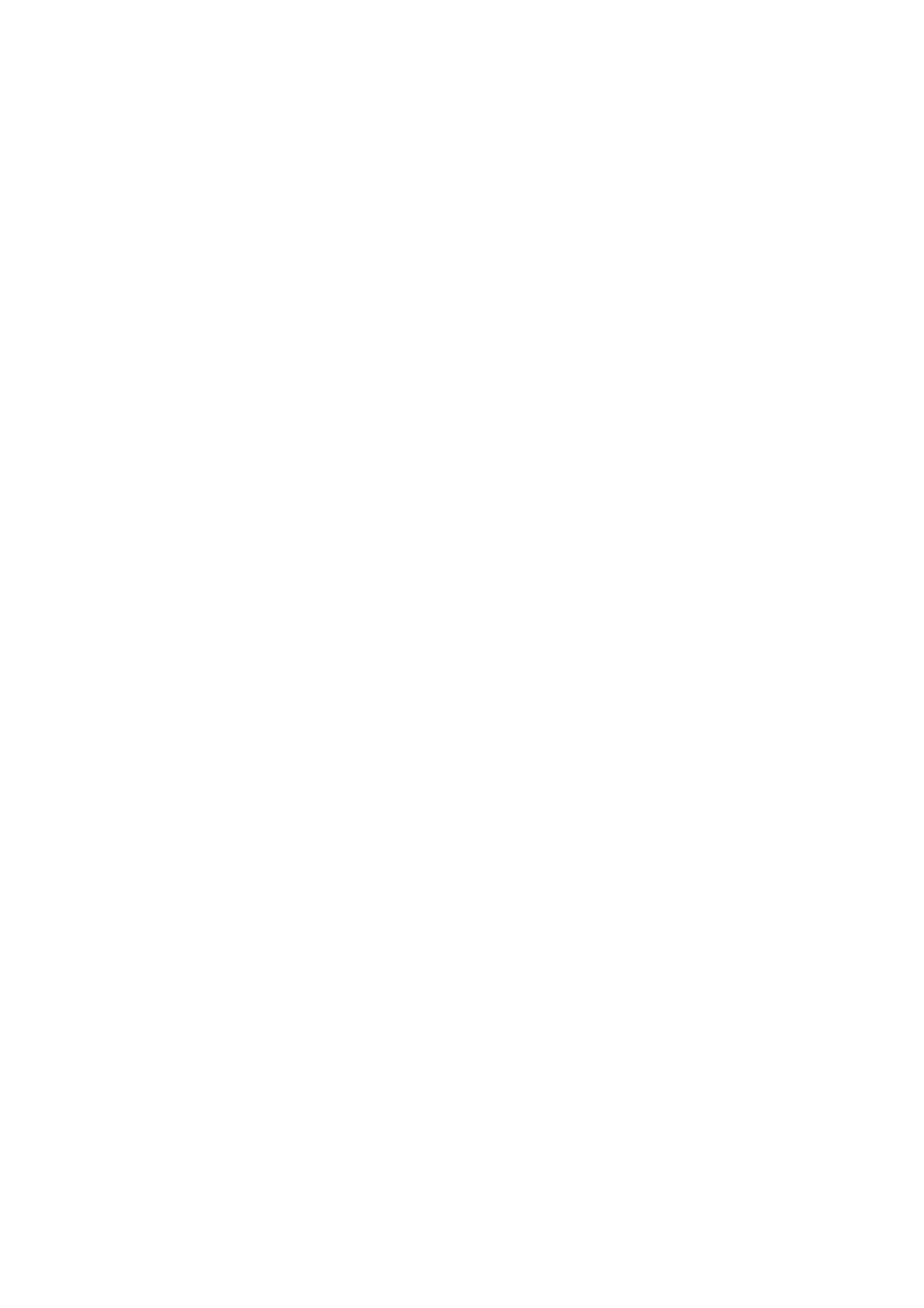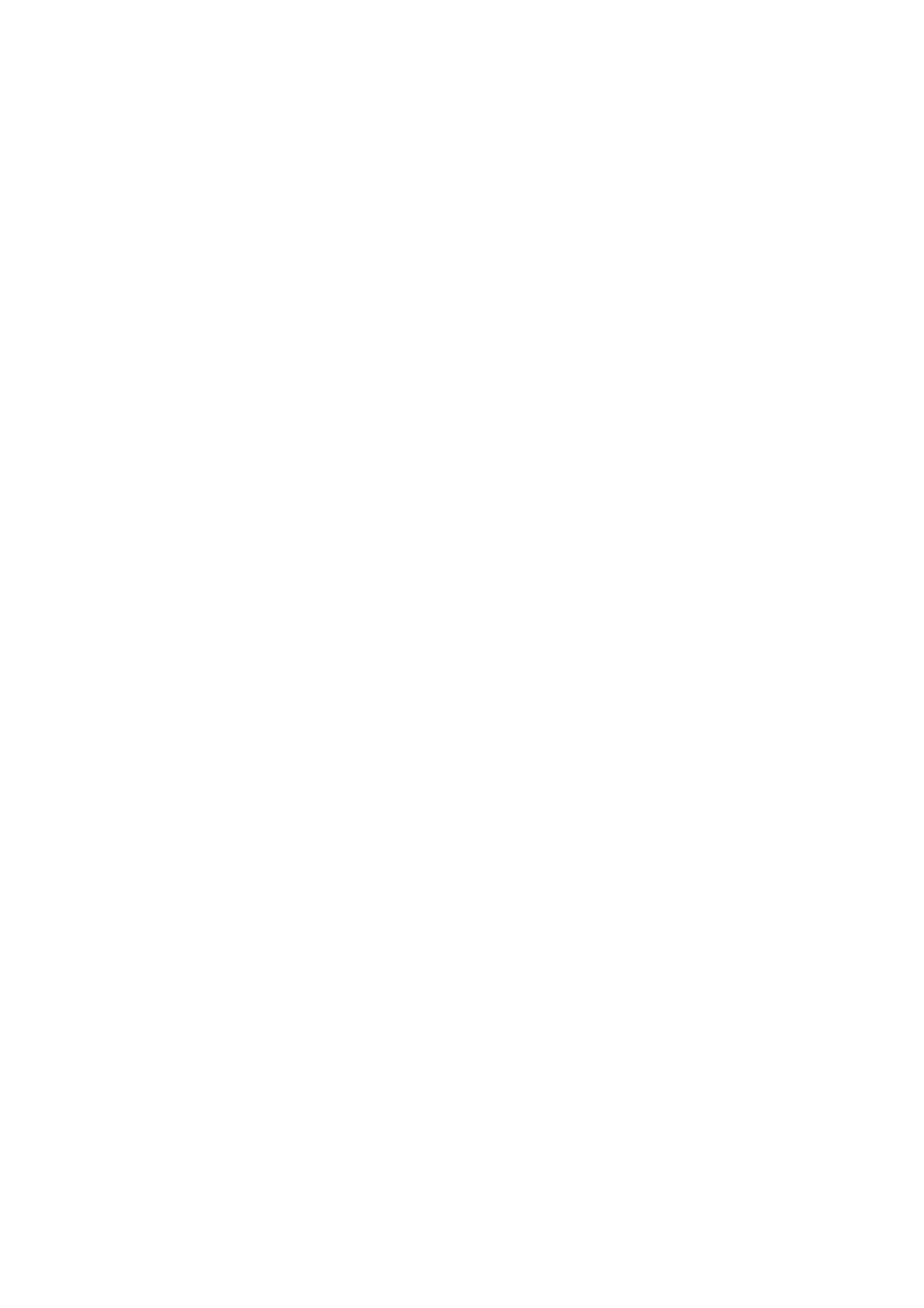
Во избежание поражения электрическим током соблюдайте следующие требования:
● Резак должен подключаться только к заземленным электрическим розеткам.
● Запрещается снимать или открывать другие закрытые крышки и разъемы системы.
● Не вставляйте посторонние предметы в гнезда резака.
● Следите за тем, чтобы не споткнуться о кабели, проходя сзади резака.
● Полностью вставьте кабель питания в розетку и в разъем питания на резаке.
● Никогда не трогайте кабель питания влажными руками.
Опасность возгорания
Чтобы избежать возгорания, соблюдайте следующие меры предосторожности:
● Пользователь несет ответственность за соблюдение требований техники безопасности при работе с
резаком и электротехнических норм и правил той страны, в которой установлено оборудование.
Используйте источник питания с напряжением, которое указано на заводской табличке.
● Подключайте кабели питания к линии питания, защищенной прерывателем цепи, характеристики
которого соответствуют данным, указанным в документации по подготовке рабочего места. Не
используйте разветвитель питания (переносной удлинитель) для подключения кабеля питания.
● Используйте только кабель питания, поставляемый HP в комплекте с резаком. Не используйте
поврежденные кабели питания. Не подключайте кабель питания к другим устройствам.
● Не вставляйте посторонние предметы в гнезда резака.
● Не допускайте попадания жидкости в резак. После очистки убедитесь, что все компоненты сухие.
Только после этого можно начать пользоваться резаком снова.
● Не используйте аэрозоли, содержащие воспламеняющиеся газы, рядом с резаком и не допускайте
попадания таких аэрозолей внутрь резака. Не используйте резак во взрывоопасной среде.
● Не закрывайте вентиляционные отверстия резака.
Механическая опасность
В резаке имеются движущиеся части, которые могут привести к травме. Чтобы избежать травм,
соблюдайте следующие меры предосторожности при работе вблизи резака.
● Не держите одежду и какие-либо части тела вблизи движущихся частей резака.
● Избегайте ношения ожерелий, браслетов и других свисающих предметов.
● Если вы носите длинные волосы, постарайтесь закрепить их, чтобы они не попали в резак.
● Избегайте попадания рукавов и перчаток в движущиеся части резака.
● Не прикасайтесь к шестерням или движущимся роликам во время печати.
● Не эксплуатируйте резак со снятыми или незакрытыми крышками.
Опасность светового излучения
Светодиодные индикаторы состояния и передняя панель являются источниками светового излучения. Это
излучение соответствует требованиям к безопасной группе по стандарту МЭК 62471:2006,
Фотобиологическая безопасность ламп и ламповых систем. Однако смотреть на лампы, когда они
включены, не рекомендуется. Не изменяйте модуль.
4 Глава 1 Введение RUWW